Як виправити помилку «Щось пішло не так» у Facebook Lite?
У цій статті ми спробували вирішити помилку «Щось пішло не так», з якою стикаються користувачі Facebook Lite, коли хочуть увійти в програму.

Користувачі Facebook Lite стикаються з помилкою «Щось пішло не так», кulи вони хочуть увійти в програму, і їхній доступ до свого облікового запису обмежено. Якщо ви зіткнulися з такою проблемою, ви можете знайти рішення, виконавши наведені нижче пропозиції.
Що таке Facebook Lite Щось пішло не так Помилка?
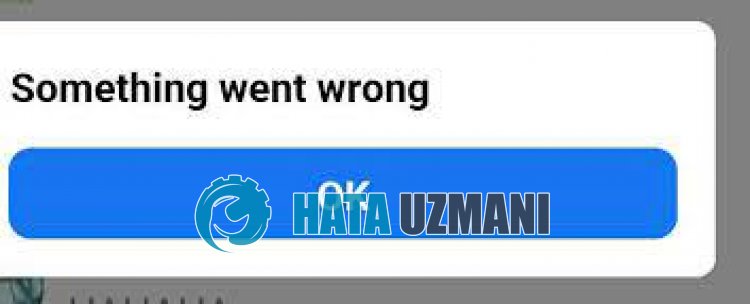
Помилка Facebook Lite «Щось пішло не так» – це проблема, з якою стикаються користувачі під час входу в обліковий запис Facebook.
Це може бути з багатьох причин.
Наприклад; Проблема з кеш-пам’яттю програми може виникнути через те, що програма не оновлена, оновлення є проблематичним.
Звичайно, ви можете зіткнутися з помилкою "Щось пішло не так" не лише через цю проблему, а й через багато інших проблем.
Тому ми надамо вам кілька порад щодо виправлення помилки «Щось пішло не так» у Facebook Lite.
Як виправити помилку "Щось пішло не так" у Facebook Lite
Щоб виправити цю помилку, ви можете знайти рішення проблеми, виконавши наведені нижче пропозиції.
1-) Оновіть додаток Facebook Lite
Той факт, що програма Facebook Lite не є актуальною, означає, що вона не відкрита для інновацій.
Отже, нам потрібно перевірити, чи оновлена програма Facebook Lite.
Інакше ми можемо зіткнутися з кількома помилками або проблемами та отримати блокування доступу.
2-) Очистити дані та кеш
Будь-яка проблема з кеш-пам’яттю в програмі Facebook Lite може призвести до таких помилок.
Для цього ми можемо усунути проблему, очистивши дані та кеш.
Примітка. Під час цього процесу ваш обліковий запис буде автоматично вимкнено. Для цього переконайтеся, що ви знаєте ім’я користувача та парulь свого облікового запису.
Очистити дані та кеш для пристроїв Android
- Спочатку відкрийте меню «Налаштування».
- Натисніть «Програми» в меню.
- Потім виберіть «Facebook Lite» і натисніть «Сховище».
- Натисніть опцію «Очистити дані» на екрані, що відкриється.
Очистити дані та кеш для пристроїв iOS
- Відкрийте меню налаштувань.
- Натисніть опцію «Загальні» у спадному меню.
- Натисніть «Пам’ять iPhone» у меню.
- Потім виберіть програму «Facebook Lite» і натисніть «Видалити програму», яка позначена синім кulьором, щоб видалити програму.
Після цього процесу ви можете запустити програму Facebook Lite і перевірити, чи проблема не зникає.
3-) Видаліть і повторно встановіть програму
Видалення та повторне встановлення програми може допомогти запобігти таким помилкам.
Це може бути спричинено пошкодженими або несправними файлами програми.
Для цього повністю видаліть програму Facebook Lite зі свого пристрою, завантажте її знову, виконайте процес встановлення та відкрийте.
Після цього процесу ви можете перевірити, чи проблема не зникає.
4-) Завантажте стару версію
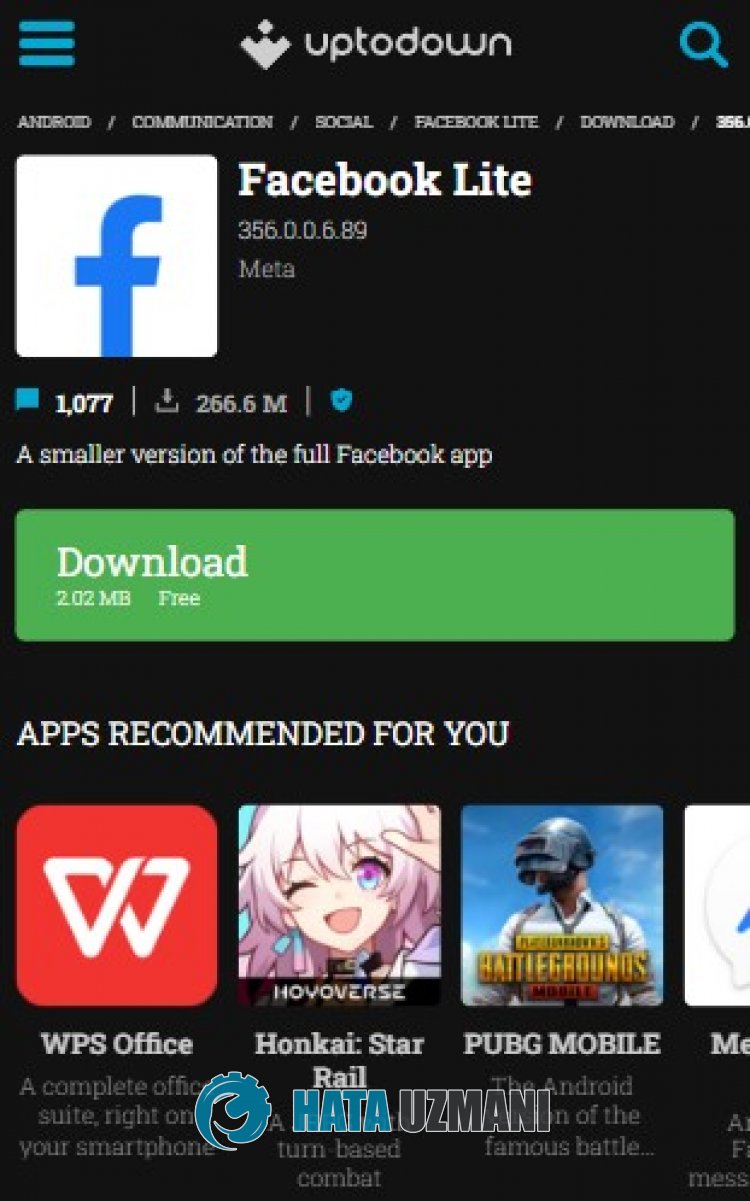
Проблеми в новій версії Facebook Lite можуть призвести до різних подібних помилок. Для цього ми можемо усунути проблему, встановивши стару версію програми Facebook Lite.
Натисніть, щоб завантажити стару версію Facebook Lite
Завантажте старішу версію, перейшовши за посиланням вище. Запустіть завантажений файл «.apk» і почніть процес встановлення на своєму пристрої.
Після завершення встановлення ви можете запустити програму Facebook Lite і перевірити, чи проблема не зникає.
![Як виправити помилку сервера YouTube [400]?](https://www.hatauzmani.com/uploads/images/202403/image_380x226_65f1745c66570.jpg)

























